25. Eliminar filas y columnas
Abre de nuevo el fichero "InsertarFilasColumnas.ods" que encontrarás en la Carpeta materiales y ve a la Hoja2.
Observa que está repetida la columna correspondiente al miércoles y la fila correspondiente a junio.
Eliminar columnas
- Nos posicionamos en la columna que queremos eliminar, en este caso la E (la del segundo miércoles). Por ejemplo, en E6.
- Abrimos el menú Editar, y seleccionamos la opción Eliminar celdas.
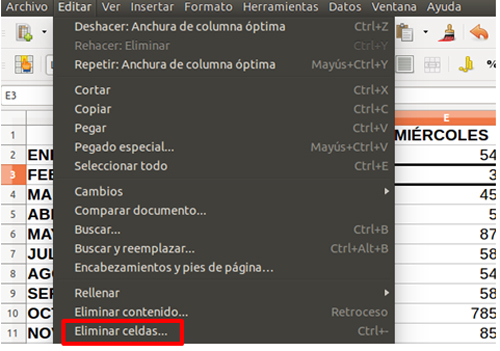
- Nos aparece una ventana, donde marcaremos Eliminar columnas completas y pulsamos Aceptar.
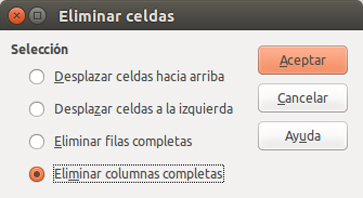
- Observa que ha desaparecido toda la columna.
Eliminar filas
El procedimiento es idéntico al de las columnas:
- Nos posicionamos en la fila que queremos eliminar, en este caso la fila 8 (la del segundo junio). Por ejemplo, en D8.
- Abrimos el menú Editar, y seleccionamos la opción Eliminar celdas.
- Nos aparece una ventana, donde marcaremos Eliminar filas completas y pulsamos Aceptar.
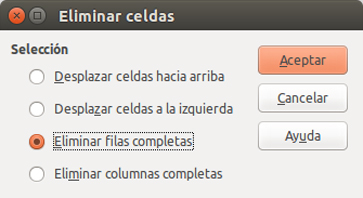
- Observa que ha desaparecido toda la fila.
Guarda el documento para poder usarlo más adelante.
Última modificación: Monday, 20 de February de 2017, 13:17

